Video's oplossen die niet op Android worden afgespeeld - 7 beste manieren die u moet kennen
Waarom de video's niet worden afgespeeld op een Android-telefoon? Als je YouTube-video's wilt bekijken, krijg je mogelijk de foutmelding "verbinding met server verbroken". Als u enkele video's van internet hebt gedownload, kunt u de video's niet openen met de standaardvideospeler. Wat zijn de beste manieren om te repareren? video's worden niet afgespeeld op Android? Meer informatie over de 7 beste manieren vindt u in het artikel.

PAGINA INHOUD
Deel 1. 4 Handige tips om YouTube-video's te repareren die niet op Android worden afgespeeld
1. Reset het netwerk op Android
Het onstabiele netwerk zou de reden moeten zijn dat video's niet op Android worden afgespeeld. U kunt het netwerk uitschakelen en weer inschakelen. U kunt ook proberen de Wi-Fi over te schakelen naar een dataverkeerverbinding om het probleem op te lossen. Als dit niet helpt, reset u het netwerk in de instellingen door op Systeem, Reset te tikken en vervolgens Netwerkinstellingen resetten te kiezen.
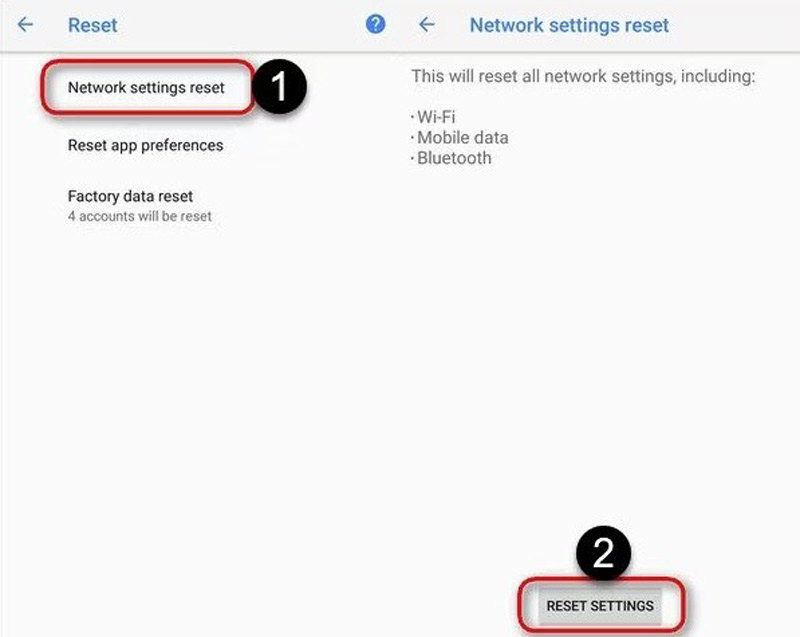
2. Maak Android-opslagruimte vrij
Het is een andere veelgestelde vraag over YouTube-video's die niet op Android worden afgespeeld. Verwijder eenvoudig enkele ongebruikte documenten, apps en afbeeldingen. Voltooi vervolgens alle programma's om er zeker van te zijn dat er voldoende RAM is en start vervolgens de YouTube-app opnieuw om video's af te spelen.
3. Wis de cache of cookies op YouTube
Soms zijn cachebestanden op YouTube ook een reden waarom video's niet worden afgespeeld op een Android-telefoon. Je kunt openen Instellingen op je Android-telefoon en tik op de Apps en meldingen knop. Zoek vervolgens de YouTube-app en tik op Opslag knop. Kies daarna de Cache wissen knop om te beginnen met wissen. Je kunt YouTube ook verwijderen en opnieuw downloaden via Google Play.
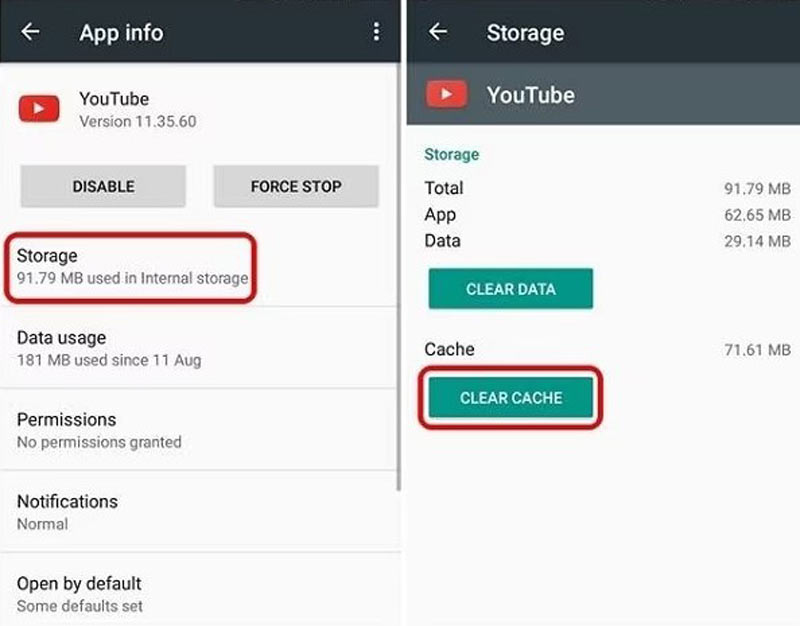
4. Andere tips over probleem met het niet afspelen van video oplossen op Android
Stel dat u de melding ziet dat de video niet kan worden afgespeeld. In dat geval kan dit bijvoorbeeld veroorzaakt worden door een virusaanval, een verouderd Android-systeem of een oude versie van YouTube. Om te verhelpen dat video's niet op Android worden afgespeeld, kun je proberen opnieuw verbinding te maken met internet, je Android-systeem te upgraden en een nieuwe versie van YouTube te downloaden.
Deel 2. 3 beste methoden Repareer video's die niet worden afgespeeld op Android
Hoe zit het met de gedownloade video's van internet? Als je enkele AVI-films hebt gedownload, kun je niet rechtstreeks met Android-mediaspelers spelen. Bovendien, als de bestanden te groot zijn om af te spelen, of als de video vastloopt tijdens het afspeelproces, zijn hier drie efficiënte methoden om video's te repareren die niet worden afgespeeld op een Android-apparaat.
Methode 1. Hoe Android-video's naar een compatibel formaat te converteren
Omdat Android geen videocodecs kan afspelen die niet worden ondersteund, heb je een krachtige en handige converter nodig om de niet-afspeelbare video's naar compatibele codecs te converteren. Of de gedownloade Android-video's nu in AVI-formaat zijn of te groot zijn voor je Android-telefoon, Vidmore Video Converter is een alles-in-één oplossing voor het converteren en comprimeren van video's voor Android-telefoons. Wanneer u geen video's op Android kunt afspelen, kunt u de video's eenvoudig binnen het programma converteren, bewerken en beheren.
- Converteer video's naar Android-compatibele MP4 of de optimale presets.
- Comprimeer de video die niet op Android kan worden afgespeeld tot de gewenste grootte.
- Tweak de videocodec, resolutie, framesnelheid en meer.
- Bied bewerkingsfuncties om videofilters bij te snijden, bij te snijden, samen te voegen of toe te passen.
- Hoog succespercentage bij het repareren van corrupte video's.

Stap 1. Download Vidmore Video Converter op uw computer en start het programma. Ga naar de Converter menu en klik op Bestanden toevoegen knop in de linkerbovenhoek om de gedownloade video's van je Android toe te voegen. Indien mogelijk kunt u de video's ook rechtstreeks op uw computer downloaden.

Stap 2. Klik op de Alles converteren naar knop in de rechterbovenhoek en kies de MP4-formaat in de videolijst om video's te repareren die niet kunnen worden afgespeeld op Android. Klik vervolgens op de Zelfde als bron knop om de originele kwaliteit te behouden. Natuurlijk kunt u ook direct de Android-telefoonvoorinstelling kiezen.

Stap 3. Daarna kunt u de videocodec en resolutie aanpassen om de video te comprimeren, of naar de Samenpersen optie in de Gereedschapskist menu om een kleiner AVI-bestand voor Android te krijgen. Klik op de Alles omzetten knop om te converteren en comprimeer AVI bestanden voor Android.

Methode 2. Hoe de beschadigde en niet-afspeelbare video's te repareren
Als de video beschadigd of beschadigd is, moet u deze repareren om deze afspeelbaar te maken op uw Android. Het is een eenvoudig proces met de krachtige Vidmore Video-fix. Deze tool kan beschadigde video's snel repareren met AI-technologie, ongeacht de redenen die de schade hebben veroorzaakt. En er wordt u een hoog slagingspercentage en een snelle reparatiesnelheid beloofd. Probeer het eens om video's te repareren die niet op Android worden afgespeeld.
- Herstel eenvoudig corrupte en niet-afspeelbare video's.
- Repareer video's, ongeacht hoe beschadigd ze zijn
- Herstel wazige, schokkerige of flikkerende video's.
- Bekijk een voorbeeld van uw gerepareerde video voordat u deze opslaat.
- Hoog succespercentage bij het repareren van corrupte video's.

Stap 1. Download, installeer en start de videoreparatietool op uw computer
Stap 2. Importeer de niet-afspeelbare video door op te klikken + knop aan de linkerkant. Klik vervolgens op de + knop aan de rechterkant om de voorbeeldvideo toe te voegen, die hetzelfde formaat moet hebben als de corrupte video.

Stap 3. Klik op de Reparatie knop om te beginnen met het repareren van uw niet-afspeelbare video.

Stap 4. Nadat de videoreparatie is voltooid, kunt u op klikken Voorbeeld knop als u er een voorbeeld van wilt bekijken. Om het op uw computer op te slaan, klikt u op de Opslaan knop onderaan.

Nu kunt u uw vaste video in de map bekijken en deze op uw Android bekijken. Als u meer dan één video wilt repareren, herhaalt u eenvoudigweg het proces en repareert u ze één voor één.
Methode 3. Android-video's afspelen zonder kwaliteitsverlies
Wat moet u doen als u van de originele AVI-bestanden met de originele kwaliteit wilt genieten? Wanneer u sommige grote AVI-films op Android niet kunt afspelen, vooral voor terugkerende vertragingen en geen geluid. Vidmore-speler is een veelzijdige mediaspeler die compatibel is met video's, audiobestanden, dvd's en Blu-ray-bestanden. Het ondersteunt beeldweergave van hoge kwaliteit en perfecte geluidsverwerking.
- Compatibel met de meeste videoformaten, zoals AVI, MP4, MKV, enz.
- Ondersteuning van 4K-video's, dvd/Blu-ray-schijf/map/ISO-image en meer.
- Regel het videomenu, de titel, het hoofdstuk, het afspelen en het audiovolume.
- Zorg voor een hoogwaardige beeldweergave en een soepele kijkervaring.

Stap 1. Nadat u Vidmore Player heeft gedownload, kunt u het programma op uw computer starten. Zorg ervoor dat u de video naar uw computer hebt overgebracht. Klik op de Open bestand om de gedownloade video's te kiezen die u wilt afspelen.

Stap 2. Het speelt de AVI-bestanden rechtstreeks vanaf uw Android-telefoon af met de originele kwaliteit. Bovendien kunt u ook het gewenste audiovolume, video-ondertiteling en meer andere parameters kiezen. Het zou het beste alternatief moeten zijn om video's te repareren die niet op Android worden afgespeeld.
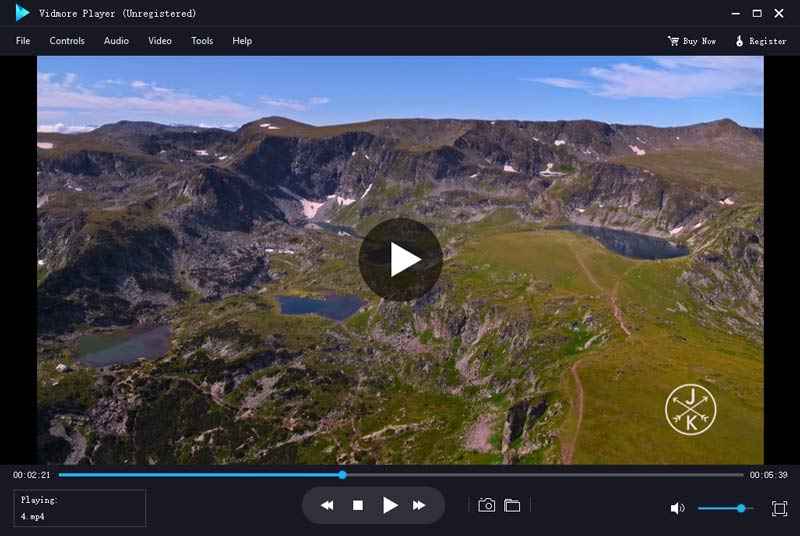
Deel 3. Veelgestelde vragen over video's die niet worden afgespeeld op Android
Welke codecs worden ondersteund op Android?
Android ondersteunt codecs zoals H.263, H.264, H.265, MPEG-4 SP, VP8, VP9 en AV1.
Waarom worden Messenger-video's niet afgespeeld op Android?
Controleer internet en probeer Messenger opnieuw te starten. Als het niet helpt, start u uw Android-telefoon opnieuw op. Of upgrade uw Android-besturingssysteem.
Wordt mijn kijkgeschiedenis verwijderd als ik de cache op YouTube leegmaak?
Nee. Als je de cache op YouTube wist, worden alleen de tijdelijke gegevens gewist. Je kijkgeschiedenis wordt nog steeds opgeslagen.
Gevolgtrekking
Als je YouTube hebt video's worden niet afgespeeld op Android Als u een probleem heeft, kunt u een aantal veelgebruikte methoden proberen, zoals het wissen van gegevens, het bijwerken of opnieuw installeren van de app. Wat de gedownloade video's betreft die niet op uw Android-telefoon kunnen worden afgespeeld, kunt u de video naar een compatibel formaat converteren of eenvoudigweg een uitstekend formaat kiezen video speler om van de video te genieten met de originele videokwaliteit. Als je vragen hebt over het onderwerp, kun je een reactie achterlaten in het artikel.


